Innehållsförteckning

Spectrum 5GHz WiFi fungerar inte
I dag är det nästan omöjligt att föreställa sig att vi skulle kunna leva vårt dagliga liv utan internet. Världen rör sig helt enkelt alldeles för snabbt för att vi ska kunna hänga med utan internet. Vi får till exempel affärsmejl från hela världen på alla tider.
De flesta av oss gör också sina bankärenden och andra transaktioner på nätet. Och med tanke på den senaste tidens händelser är allt fler av oss beroende av nätet för att kunna arbeta hemifrån. Detta innebär naturligtvis att när vårt internet är nere kan det kännas som om allting bara stannar upp ....
Se även: 6 sätt att åtgärda att Optimum Remote inte fungerarSom tur är finns det många bra internetleverantörer som erbjuder en tillräckligt tillförlitlig tjänst för att hålla maskinen igång. Av dessa är Spectrums 5GHz faktiskt en av de mest tillförlitliga, samtidigt som den ger oss konstant bländande snabba hastigheter.
Men med detta sagt inser vi att ingen av er skulle vara här och läsa detta om allt fungerade som det skulle.
Med tanke på att vi har noterat att Några av er rapporterar problem med deras Spectrums 5GHz-band. Vi tänkte att vi skulle sammanställa denna lilla guide för att hjälpa er alla. Så nedan hittar du några tips som hjälper dig att lösa dina internethastigheter. Dessutom kommer de att lösa en hel del andra problem också!
Det första du bör göra om Spectrum 5GHz WiFi inte fungerar
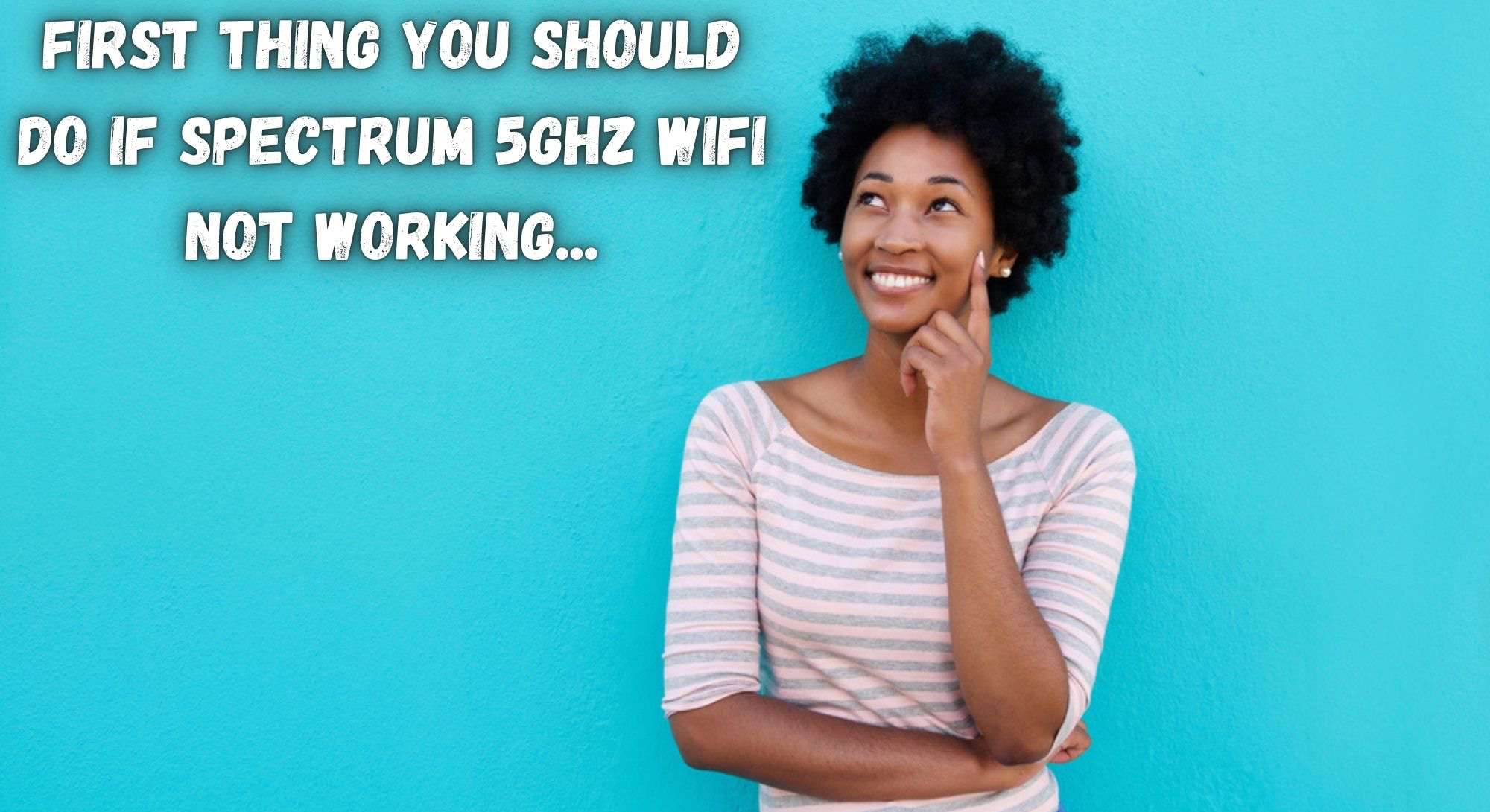
När du har problem med din internetuppkoppling, Det första vi rekommenderar är att göra ett test av internethastigheten. För oss är detta alltid det första vi kontaktar eftersom det verkligen kan begränsa den möjliga orsaken till problemet och hjälpa dig att åtgärda det mycket snabbare.
Se även: 4 lösningar för spektrumreferenskod ACF-9000Om du till exempel får en hög mätning, men internet fortfarande är långsamt att ladda en sida, tyder det på att problemet ligger i din enhet och inte i routern. Det bästa du kan göra i det här läget är att köra ett Spectrum Speed Test för att se vad som händer.
Om du inte har gjort detta tidigare, rekommenderar vi att du först ansluter datorn direkt till modemet med en Ethernet-kabel. Följ sedan bara stegen nedan så får du den information du behöver inom några minuter.
- Först måste du ladda ner ett program för att testa internethastigheten till din enhet.
- Se till att alla andra enheter är borttagna från nätverket, förutom den du använder.
- Kör sedan appen och kör hastighetstestet.
- När du har fått upp- och nedladdningshastigheterna noterar du dem och jämför dem sedan med vad ditt abonnemang har lovat dig.
Nu när vi har lite mer information kan vi ta reda på vad vi ska göra åt saken. Om dina hastigheter är mycket lägre än vad du blev lovad är det enda logiska att anta att Om inte, kan det vara ett problem med enheten. I båda fallen kan du åtgärda problemet med hjälp av stegen nedan.
Så här åtgärdar du Spectrums 5GHz WiFi
Nedanstående steg hjälper dig att hitta grundorsaken till problemet och åtgärda det. Innan vi börjar är det värt att säga att ingen av dessa lösningar är särskilt komplicerade.
Så om du inte är så tekniskt intresserad av naturen behöver du inte oroa dig för mycket. Vi kommer inte att be dig att ta isär något eller göra något som kan riskera integriteten hos din hårdvara. Med detta sagt, låt oss sätta igång!
- Det kan vara för många enheter som är anslutna till nätverket.

Vi har redan bett dig att göra ett hastighetstest, men i det här steget föreslår vi att du gör ett nytt test medan alla enheter som normalt sett är anslutna till nätverket fortfarande är anslutna. Anledningen till detta är att ju fler enheter som är anslutna, desto mer bandbredd tas upp.
Hela poängen med Wi-Fi är naturligtvis att det alltid kommer att finnas fler än bara en sak ansluten till det. Det kommer att finnas telefoner, smart-TV:s och kanske en eller två surfplattor som konkurrerar om bandbredden samtidigt.
Men, skadan kan begränsas genom att ta bort vissa enheter som inte är så nödvändiga för tillfället. När du har gjort det bör du märka att det är mindre troligt att internet kopplar bort dig. Den andra bieffekten är förstås att hastigheterna ökar.
För att ange hur många enheter vi rekommenderar att du ska ha igång samtidigt, föreslår vi att fyra enheter räcker för ett internetpaket med medelhög hastighet.
Om du råkar ha en mycket snabbare anslutning kan du dock hålla några fler igång samtidigt.
- Din enhet kan vara skadad
Därefter måste vi se till att problemet faktiskt beror på din internetanslutning och inte på din enhet. Försök att byta till en annan enhet och försöka använda nätet på den enheten. Om det fungerar perfekt på den andra enheten är problemet något som har att göra med den första enheten .
Tyvärr är det för svårt att begränsa vad det kan bero på. Det enda du kan göra är att kontrollera dina inställningar. Utöver det kan det vara nödvändigt att låta en lokal fackman undersöka saken.
- Problem som orsakas av att du använder en äldre enhet

När du använder föråldrade enheter kan problem uppstå på grund av att de använder en relativt gammal trådlös teknik.
När detta händer är din enhet naturligtvis inte kompatibel med det modem som du använder för att ansluta till internet. Om problemet har dykt upp först efter att du har köpt ditt nya modem är det troligen detta som är orsaken.
- Routern kan vara för långt bort

Den här gäller egentligen bara de av er som har turen att bo i stora bostäder. Det rekommenderas att du håller alla enheter som du vill ansluta till ditt modem inom ett avstånd på 125 fot. Om din enhet är längre bort än så, föreslår vi att du flyttar antingen den eller routern lite närmare.
För att få bästa möjliga resultat bör du också försöka hålla den högt upp och bort från andra elektroniska enheter och från hinder som betongväggar . När du har gjort detta bör du märka att dina hastigheter ökar lite.
Det sista ordet
Med lite tur var tipsen ovan mer än tillräckliga för att lösa problemet för dig. Vi måste dock lämna dig ett sista råd om problemet kvarstår.
Om du upptäcker att du konsekvent får lägre hastigheter än vad du blev lovad ska du kontakta kundtjänsten och berätta vad du har gjort för att lösa problemet.



